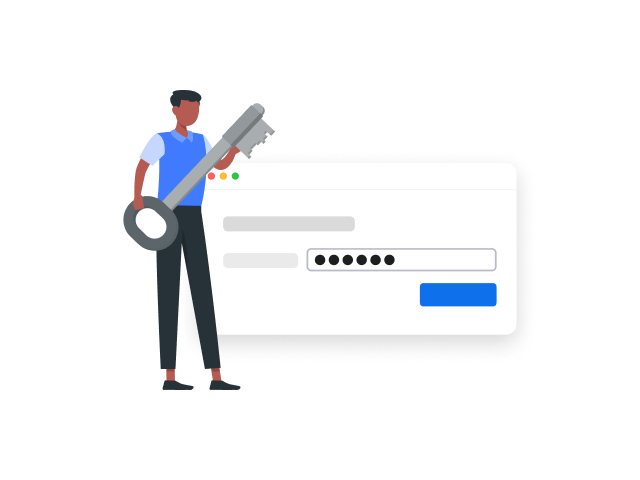世界中の何百万もの人々が Zoom Meetings を使用してコラボレーションし、つながりを保っていることは大変光栄に感じます。しかし、適切な対策を講じておかないと、人が集まるイベントには招待していない迷惑な外部参加者が侵入してしまいかねません。このページでは、ミーティング妨害の予防や対応に役立つホスト向けのヒントとツールをご紹介します。
ミーティングの保護
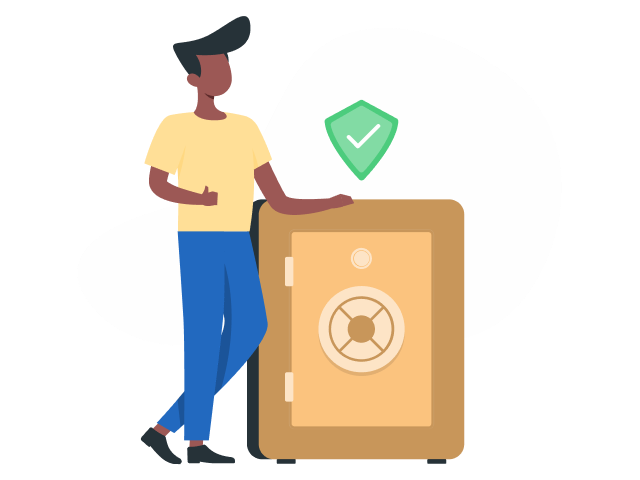
ミーティングの開始前にミーティング妨害を防ぐためのヒント
-
ミーティング パスコードを要求
イベントをスケジュールする際、ランダムにミーティング ID を生成し、参加にあたってはそのパスコードを要求します。これらの情報は、各出席者と非公開で共有できます。無料ユーザーは、デフォルトでこの機能が有効になっています。
-
ミーティングのリンク、ID、パスコードの公開フォーラムでの共有を回避
荒らし行為は、ミーティングの情報が外部に公開された時に起こります。プライベート ミーティングのリンクを SNS に投稿したり、バーチャル クラスルームの情報を共有することは可能です。ただし、こうした情報がソーシャル メディアなどの一般公開されたフォーラムで公開されると、ミーティングが完全に公開ミーティングとなり、リンクさえあれば、誰でも参加できるようになります。
-
パーソナル ミーティング ID(PMI)の使用を回避
パーソナル ミーティング ID については、ひとつの継続的なミーティングだと捉えてください。特定のミーティングが終わった後、外部の人間にはパーソナル バーチャル スペースに押しかけてほしくはないはずです。代わりに、ランダムに生成されたミーティング ID を使用しましょう。
-
ニーズに最適な Zoom ソリューションの使用
ホストが知らない人物も参加する可能性があるバーチャル イベントを Zoom で主催しようとしている場合、代わりに Zoom Webinars または Zoom Events の利用をご検討ください。両方ともデジタル イベント専用に設計された製品です。
ミーティングにミーティング パスコード、待機室、[認証済みユーザーのみミーティングへの参加を許可] のセキュリティ オプションのいずれかを義務付けることで、あらゆるミーティングの安全性を確保できます。これらのオプションを使用すると、ミーティングにさらなる保護とプライバシーを確保し、招かれざる外部参加者の参加を拒否できます。セキュリティ オプションが無効な場合、Zoom は待機室機能ですべてのミーティングを自動的に保護します。
ミーティング進行中にミーティング妨害を防ぐセキュリティ機能
参加者がミーティングに参加するとき
-
待機室を有効にする: 待機室は、Zoom セッションに参加しようとするユーザーを判別し、招かれざる外部参加者を排除する効果的な機能です。設定で [ホストより先に参加] を無効にすると、外部参加者はミーティングが開始されるまで自動的に待機室で待つことになります。ミーティング ホストは、待機室の設定をカスタマイズすることできめ細かな制御が可能です。また、ユーザーが正しいセッションにいることを確認できるよう、待機室への入室時にユーザーに表示されるメッセージをパーソナライズできます。このメッセージは、イベント対象者などに対するイベントのルールやガイドラインの投稿にも最適です。
-
サインイン済みユーザーのみ参加を許可する: 招待時に使用したメールアドレスとは異なるメールアドレスでミーティングに参加しようとすると、「このミーティングは許可された出席者以外、参加できません」というメッセージが表示されます。この機能は、参加してほしい人(例: 学校のほかの生徒や同僚)だけをイベントに招待する場合など、外部参加者リストを管理する場合に便利です。
ミーティング妨害が発生したとき
-
参加者のアクティビティを一時停止する: ホストと共同ホストは、ミーティングを一時停止して迷惑なユーザーを削除および報告することで、それ以上のミーティング妨害を回避できます。ホストツール アイコンをクリックし、[参加者アクティビティを一時停止] を選択すると、すべてのビデオ、オーディオ、ミーティング内チャット、注釈、画面共有、レコーディングが一時停止され、ブレイクアウト ルームが終了します。各機能を再度有効にすれば、ミーティングを再開できます。
-
迷惑な参加者を削除する: セキュリティ アイコンまたは [参加者] メニューを使用すると、ミーティングからユーザーを削除できます。[参加者] メニューで、参加者名にカーソルを合わせると、[削除] を含む複数のオプションが表示されます。[削除] をクリックすると、ミーティングから対象のユーザーを削除できます。ユーザーを削除すると、そのユーザーはミーティングに再度参加できなくなります。ただし、設定を [削除済み参加者の再参加を許可] に切り替えると、間違ったユーザーを削除した場合にその人の再参加を許可することができます。
-
ユーザーを報告する: ホストと出席者はユーザーを Zoom トラスト&セーフティ チームに報告できます。このチームはプラットフォームの潜在的な不正使用を調査し、適切な措置を講じます。無料ユーザーは、報告機能がデフォルトで有効になっています。
-
法執行機関に報告する: ミーティング妨害により、自分自身や親しい人に危険が差し迫っている場合、最寄りの警察署に通報しましょう。法執行機関に連絡する場合、Zoom にデータを要求する方法が詳述されている政府要請ガイドを案内することもできます。
ミーティングの進行中
-
ミーティングをロック: たとえば自宅にいるときは、玄関のドアをロックしておけば安全です。開始済みの Zoom ミーティングをロックすると、新しい参加者はミーティング ID とパスコードを持っていても参加できなくなります。
-
画面共有を管理する: 公開セッション内にいる不特定多数のユーザーが画面を制御し、不要なコンテンツをグループと共有することは望ましくありません。ホストは、ミーティングの開始前とミーティング中、ホスト コントロール バーから画面制御機能を制限し、自分だけが画面共有できるように設定可能です。無料ユーザーは、この機能がデフォルトで有効になっています。画面共有を無効にすると、ホワイトボード設定も自動的に無効になります。
-
ビデオを無効にする: ホストはユーザーのビデオをオフにできます。これにより、ホストは不要で不適切、かつ邪魔になるジェスチャーがビデオで流れる事態を阻止できます。
-
参加者をミュートする: ホストは参加者一人ひとり個別に、または参加者全員を一度にミュート / ミュート解除できます。ホストは、ほかの参加者の邪魔になる不要かつ不適切なノイズをブロックできます。設定で [参加時にミュートする] を有効にして、大規模ミーティング中に発生するノイズを排除することもできます。
-
ファイル転送をオフにする: ミーティング内ファイル転送を使用すると、ユーザーはミーティング内チャットからファイルを共有できるようになります。この機能をオフに切り替えると、チャット内に不要な画像、GIF、ミームなどのコンテンツが溢れる事態を回避できます。
-
注釈をオフにする: 画面共有中に注釈を使用すると、ホストと出席者はコンテンツにメモを加えたり、コンテンツに印を付けたりできます。Zoom 設定で注釈機能を無効にして、ユーザーが画面のそこかしこに書き込みできないようにすることもできます。
-
非公開チャットを無効にする: Zoom にはミーティング内チャット機能が備わっています。この機能を使用すると、参加者はグループ全体 / 個人に対して非公開メッセージを送信できます。ミーティング進行中の参加者同士のチャットを制限し、議論に集中できるようにすることも可能です。ミーティング コントロールで [チャット] をクリックし、ミーティング内の Zoom Team Chat ウィンドウ下部にある省略記号(3 つのドット)をクリックすると、ミーティングで誰が誰に対してチャットできるか設定するオプションを切り替えることができます。
-
レコーディング可能なユーザーを制御する: 参加者によるミーティングのローカル レコーディングの開始 / 停止を許可します。参加者にはクラウド レコーディングの開始権限はありません。
-
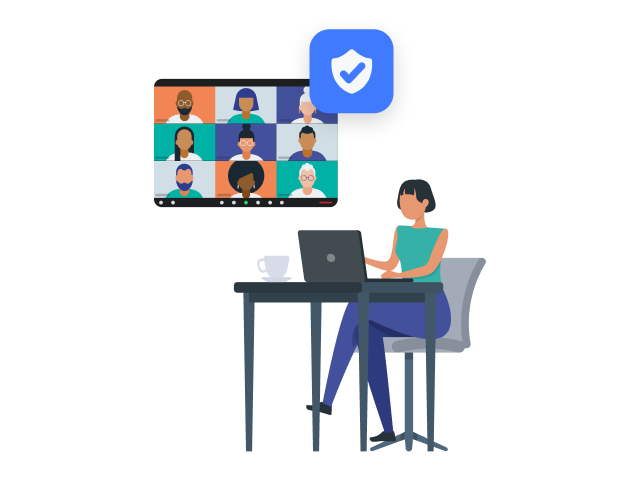
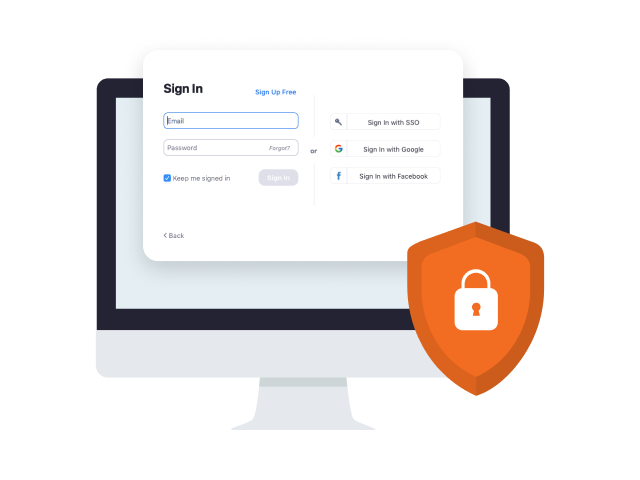
ミーティング保護に関するその他のリソース
-
Zoom Events のセキュリティ機能: Zoom Events でオンライン イベント体験を保護する仕組みをご確認ください。
-
Zoom Rooms のセキュリティ機能: 最初から従業員にとって安全かつ生産的なミーティング スペースを提供できるように、最適なセキュリティ機能を展開する方法をご確認ください。
-
バーチャル クラスルームの保護: オンライン クラスルームを管理し、ミーティング妨害を回避して、教師が効果的にリモート指導できるよう設計されたセキュリティ機能をご確認ください。また、保護者と学生の皆様に向けては、保護者と学生のための学習用 Zoom 活用ガイドにて、Zoom で楽しく学習し、交流を深める方法をご紹介しています。
-
Zoom セキュリティ アイコンの操作方法をチェック: こちらのビデオを視聴して、ミーティングのホストまたは共同ホストがセキュリティ アイコンを使用し、ミーティング中に各種オプションを有効 / 無効にすることで、ミーティングを保護し、ミーティング妨害を最小限に抑える方法をご確認ください。
責任を持って Zoom を活用
ここまでご紹介したセキュリティ機能で、成果をもたらす安全な Zoom ミーティングを継続的に主催いただければ幸いです。セキュリティは Zoom のコアバリューであり、これからも新製品アップデートの指針となるでしょう。弊社は、オンライン上のやり取り、情報、ビジネスにおいて、ユーザーの皆様に信頼いただけるプラットフォームの実現に尽力しています。
Zoom のプライバシーとセキュリティについての詳細情報は、Zoom トラスト センターにお問い合わせください。